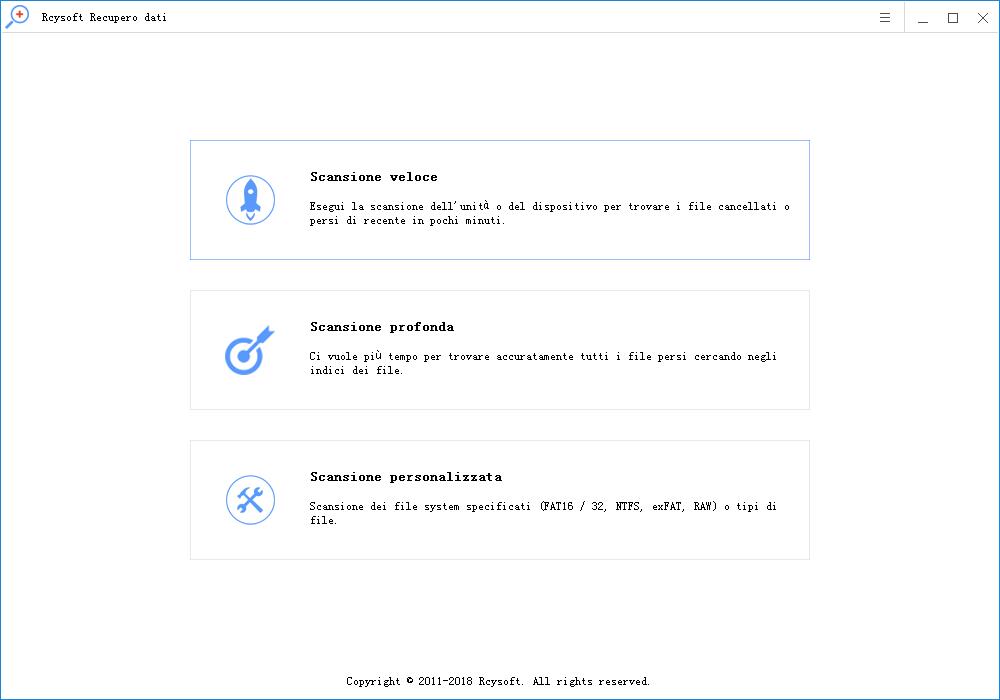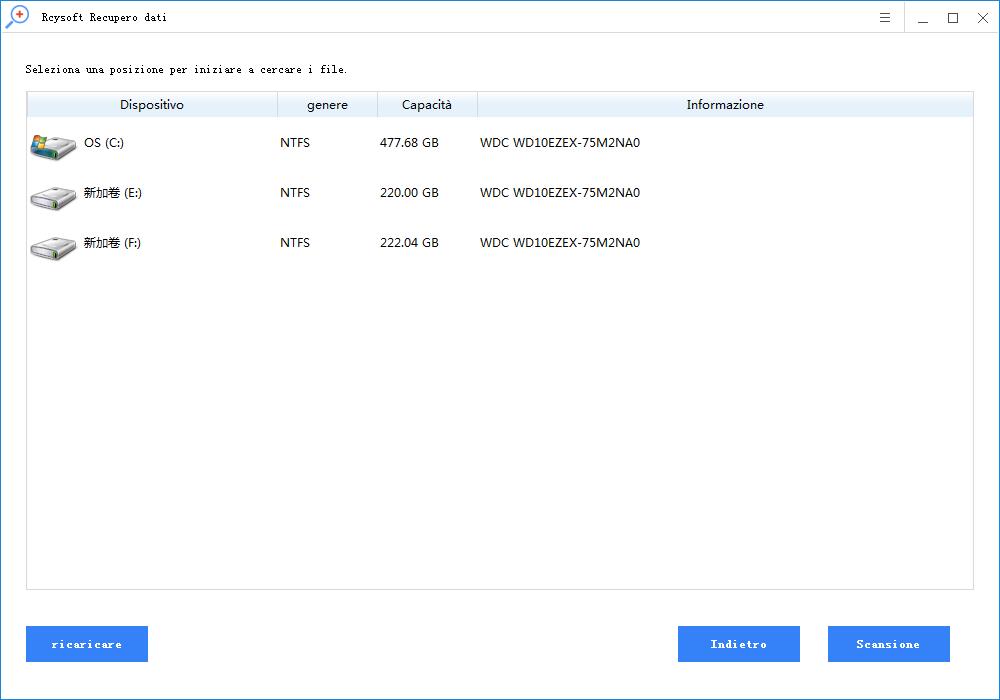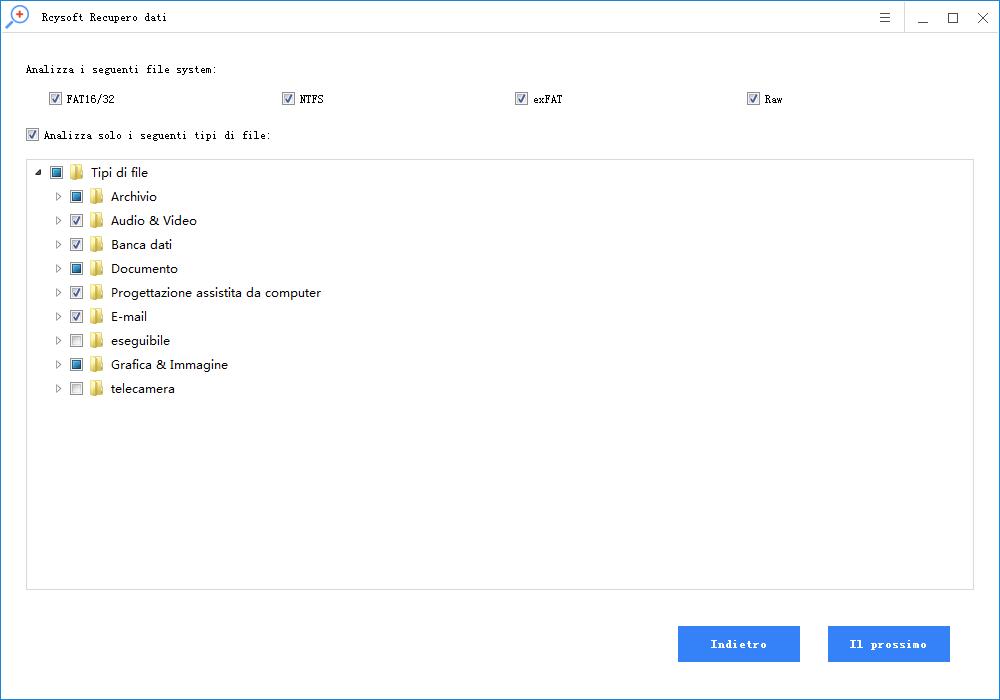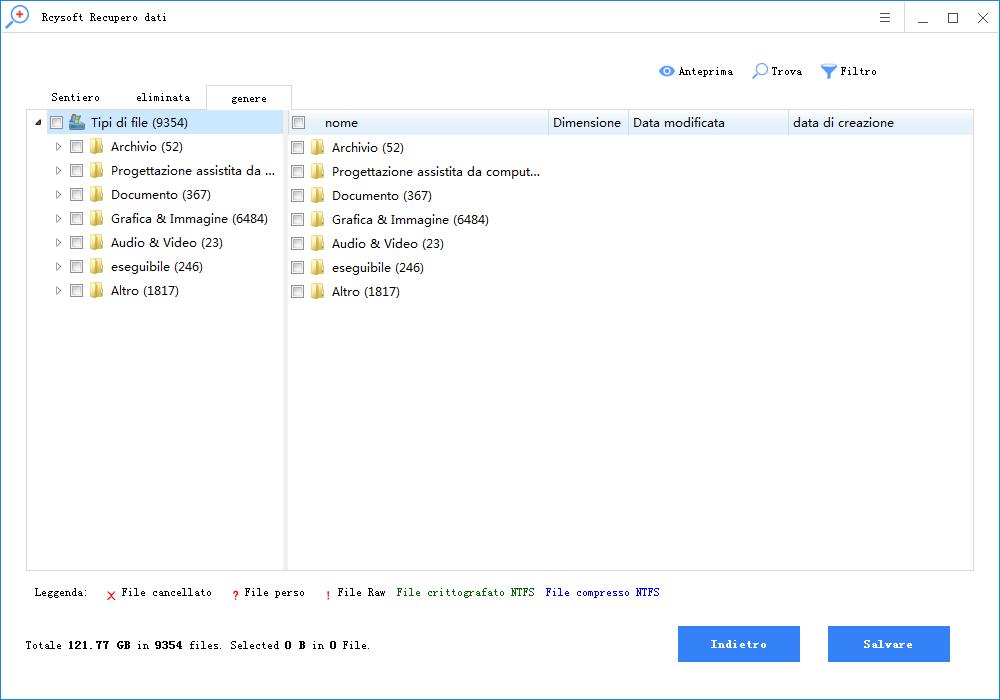Le fotocamere Nikon, Canon o Sony indicano che la tua scheda di memoria è piena ma nulla! Questo articolo fornisce una soluzione comprovata per risolvere gli errori della scheda SD della fotocamera e recuperare i dati persi.
Caso 1. "Ho cancellato alcune immagini sul mio laptop HP, ma quando ho riposto la scheda in una fotocamera Nikon D3000, indicava che la scheda era piena, ma non c'era alcuna immagine durante la riproduzione.
Caso 2. "Ho un problema con la D3000. Ogni volta che lo apro, ricevo un messaggio di errore." Questa scheda di memoria non può essere utilizzata. La carta potrebbe essere piena. "Ho provato a connettere la scheda al mio computer, non c'era niente, per favore aiutami!"
Perché la mia scheda SD della fotocamera dice pieno ma senza file? Come posso risolverlo?
Se la scheda SD della fotocamera è piena, ci si potrebbe chiedere perché la carta abbia improvvisamente dei problemi. Le possibili ragioni sono le seguenti:
1. C'è un file sulla scheda SD, ma il file non è visibile o nascosto, quindi la scheda SD è completa ma senza file.
2. Il formato della scheda SD non è corretto.
Due soluzioni per risolvere la tua scheda SD completa:
Soluzione uno. Esportare e visualizzare i file nascosti della scheda SD della fotocamera
Soluzione due Formattare la scheda SD della fotocamera nel modo corretto
Soluzione uno. Esportare e visualizzare i file nascosti della scheda SD della fotocamera
Passaggio 1. Esportare i dati e recuperare i file nascosti dalla scheda SD Canon o Nikon
Se sulla scheda SD sono salvate molte foto e video importanti, è possibile esportarli direttamente in un luogo sicuro sul PC o su un altro dispositivo di archiviazione.
Quando non è possibile visualizzare i file nascosti, è consigliabile ripristinare ed esportare i file della scheda SD della fotocamera su altri dispositivi per evitare la perdita di dati.
Il software di recupero file Rcysoft diventa una buona scelta. Il programma è un software di recupero professionale che ti aiuta a recuperare ed esportare file nascosti come schede SD, hard disk, ecc.
1. Collegare la scheda SD al PC. Avviare il software di recupero dati della scheda SD Rcysoft, selezionare Scheda SD e fare clic su "Scansione" per cercare tutti i file cancellati, persi e esistenti.
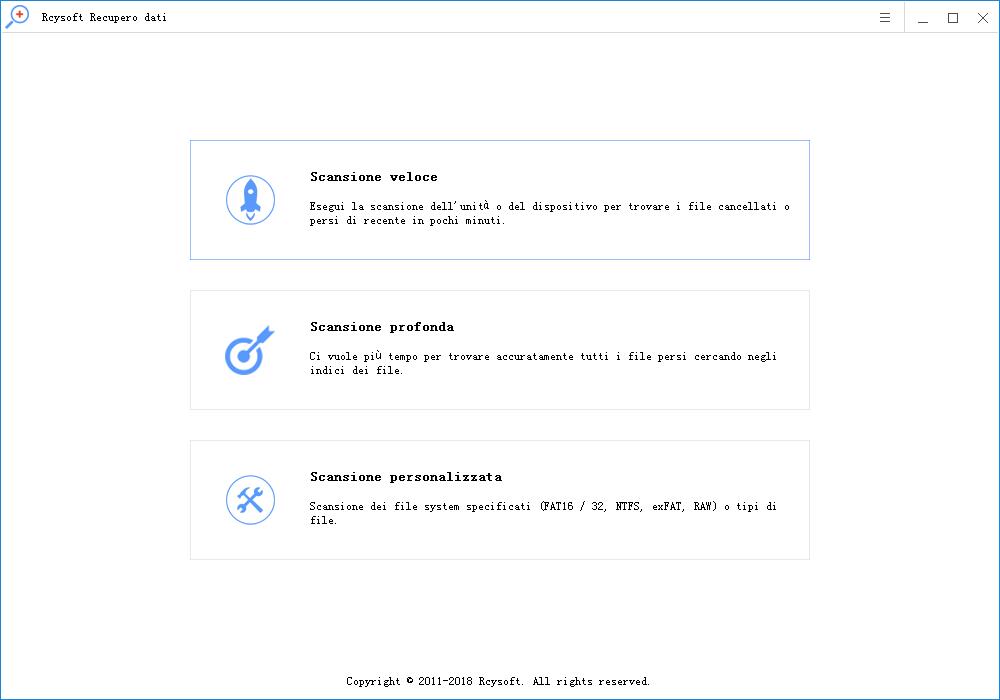
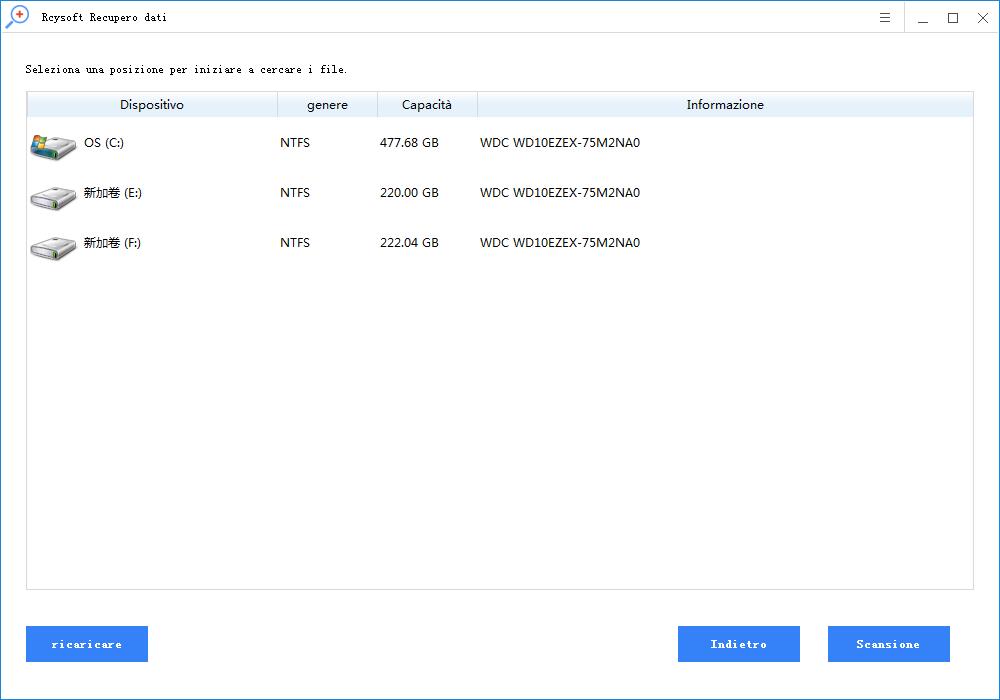
2. Al termine della scansione, è possibile filtrare i dati in base al tipo di file per trovare rapidamente il contenuto mancante.
Infine, fai clic sul pulsante "Ripristina" per ripristinarli dalla scheda SD.
Qui, è meglio esportare tutti i file recuperati su un'altra unità o dispositivo nel caso in cui il ripristino dei dati fallisse.
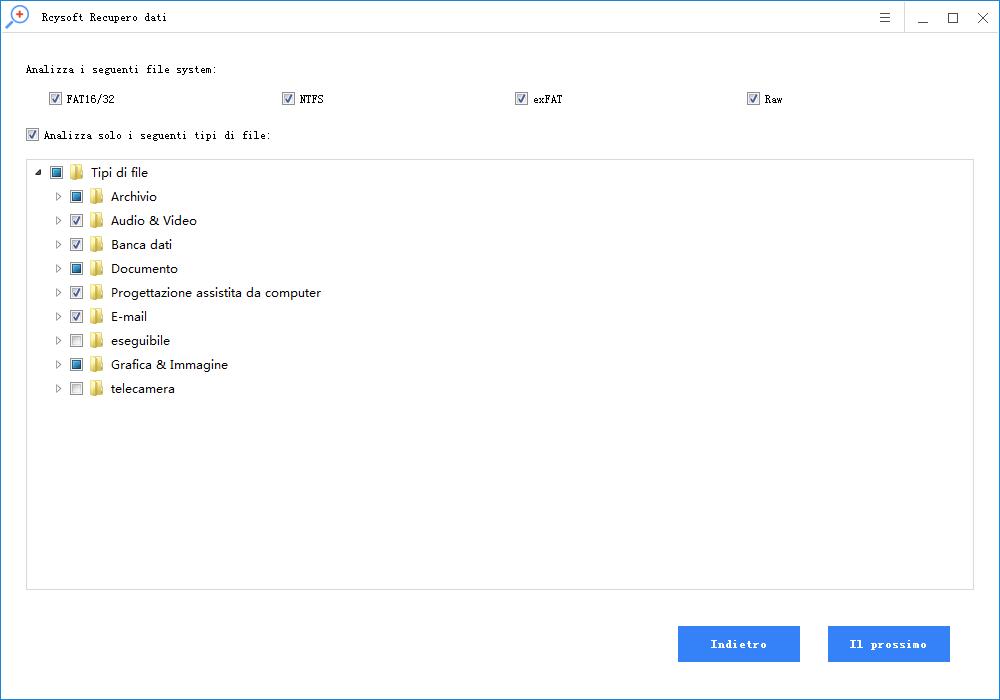
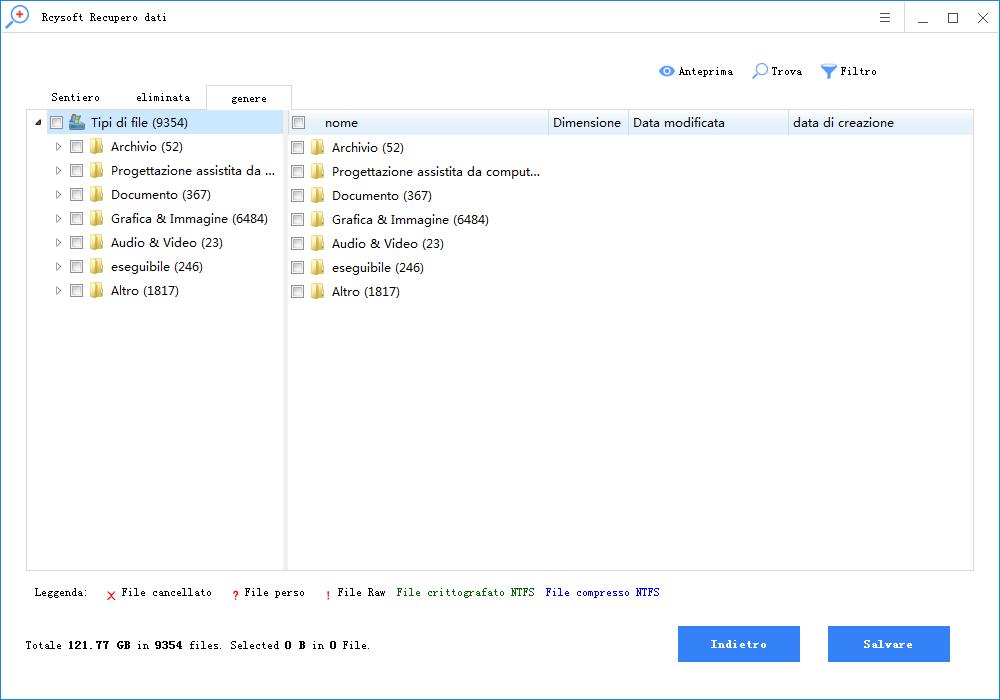
Ripristina ed esporta i tuoi file dalla fotocamera ad altri dispositivi
Passaggio 2. Mostra i file nascosti sulla scheda SD della fotocamera
Nella casella di ricerca, fai clic su Start> Tipo: pannello di controllo.
Passare la visualizzazione alla categoria e fare clic su Aspetto e personalizzazione.
Fai clic su Opzioni File Explorer> Visualizza vista> Mostra file nascosti, cartelle e unità> Applica.
Soluzione due Formattare la scheda SD della fotocamera nel modo corretto
Collega la scheda SD al tuo computer.
Apri Esplora risorse di Windows e trova la scheda SD completa, fai clic con il pulsante destro del mouse e seleziona il formato.
Impostare il file system su NTFS e fare clic su OK per confermare che si desidera formattare la scheda SD.
Suggerimento: se nessuna delle soluzioni di cui sopra può aiutarti, è meglio portare la videocamera nel centro commerciale e lasciare che il personale di manutenzione controlli la videocamera e aggiusti la videocamera.